 Informazioni sui componenti dell'unità multifunzione
Informazioni sui componenti dell'unità multifunzione Informazioni sui componenti dell'unità multifunzione
Informazioni sui componenti dell'unità multifunzione
 Installazione dell'unità multifunzione
Installazione dell'unità multifunzione
 Utilizzo del pannello di controllo
Utilizzo del pannello di controllo
 Utilizzo del software dell'unità multifunzione
Utilizzo del software dell'unità multifunzione
Per installare l'unità multifunzione, seguire le Istruzioni di installazione di Lexmark 4200 Series per hardware e software. Per ulteriori istruzioni sull'installazione, vedere Installazione dell'unità multifunzione. Per informazioni sulla risoluzione dei problemi, vedere Risoluzione dei problemi di installazione.
Nella confezione dell'unità multifunzione sono forniti i seguenti articoli.
L'unità multifunzione Lexmark 4200 Series è uno scanner a colori, una stampante a colori, una fotocopiatrice a colori e un fax a colori. Nella presente guida vengono illustrate le funzioni dell'unità multifunzione.
Nota: non è necessario collegare l'unità multifunzione al computer per eseguire copie o inviare fax.
L'unità Lexmark 4200 Series è disponibile in due modelli, uno dei quali è dotato di un ricevitore. Nella seguente tabella viene descritta ciascuna parte.
Un'unità Lexmark 4200 Series con ricevitore:
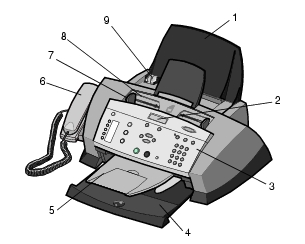
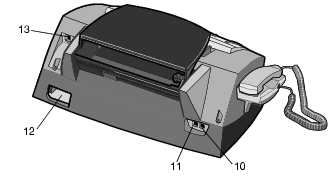
|
|
Utilizzare: |
Se si desidera: |
|---|---|---|
|
1 |
Supporto carta |
Caricare la carta nell'unità multifunzione. |
|
2 |
Display |
Controllare lo stato dell'unità multifunzione o visualizzare le relative impostazioni. |
|
3 |
Pannello di controllo |
Avviare l'unità multifunzione (collegata a un computer o non collegata). Per ulteriori informazioni, vedere Utilizzo del pannello di controllo. |
|
4 |
Vassoio di uscita carta |
Impilare i fogli non appena fuoriescono dall'unità multifunzione. |
|
5 |
Vassoio di uscita ADF |
Raccogliere il documento originale all'uscita dell'ADF. |
|
6 |
Ricevitore (disponibile in alcuni modelli) |
Rispondere a una telefonata in arrivo e parlare con qualcuno al telefono. |
|
7 |
Guida carta |
Assicurarsi che la carta sia alimentata correttamente nell'unità multifunzione. |
|
8 |
Alimentatore automatico documenti (ADF, Automatic Document Feeder) |
Acquisire, copiare o inviare tramite fax una o più pagine. |
|
9 |
Guida carta |
Assicurarsi che il documento originale sia alimentato correttamente nell'unità multifunzione. |
|
10 |
Connettore del telefono/segreteria telefonica |
Collegare una segreteria telefonica o un apparecchio telefonico all'unità multifunzione. |
|
11 |
Connettore della presa a muro |
Collegare la linea telefonica. |
|
12 |
Connettore dell'alimentazione |
Fornire alimentazione all'unità multifunzione. |
|
13 |
Connettore cavo USB |
Collegare l'unità multifunzione a un computer. |
Le istruzioni di installazione fornite con l'unità multifunzione descrivono la procedura di installazione di base. È anche possibile collegare l'unità multifunzione ad apparecchiature quali un telefono, una segreteria telefonica o un modem per computer.
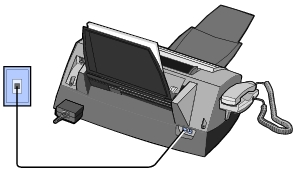
Collegare una linea telefonica dal connettore della presa a muro sull'unità multifunzione alla presa a muro del telefono.
Se l'unità multifunzione non dispone di un ricevitore, è possibile collegare un telefono all'unità multifunzione per utilizzare la linea fax come una normale linea telefonica.
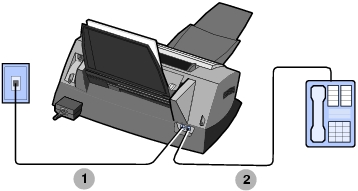
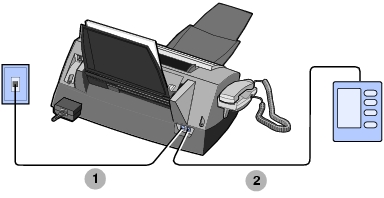
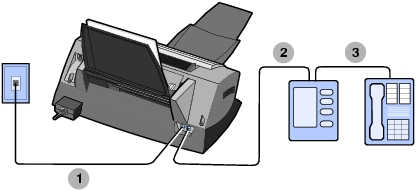
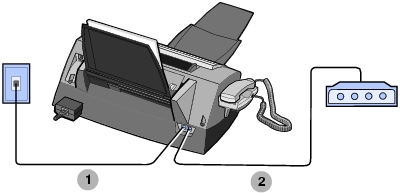
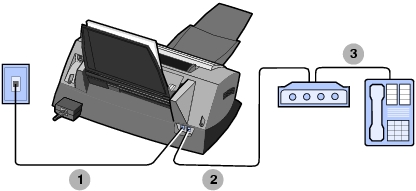
Il modem fax dell'unità multifunzione è un dispositivo analogico e non è possibile utilizzarlo con una linea ISDN, DSL o un servizio telefonico digitale PBX. Tuttavia, è possibile collegare alcuni dispositivi all'unità multifunzione per utilizzare le funzioni fax oltre ai servizi telefonici digitali.
I pulsanti del pannello di controllo consentono l'acquisizione, la copia, l'invio tramite fax e la personalizzazione di documenti. Quando la spia del pulsante di accensionePower è illuminata, l'unità multifunzione è accesa. È possibile eseguire un'acquisizione, una copia, inviare un fax e selezionare o modificare le impostazioni utilizzando diversi pulsanti.
Sul display sono riportati:
Nella tabella seguente viene descritta la funzione di ciascun pulsante.
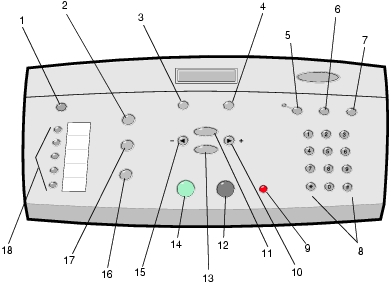
|
|
Premere: |
Per: |
|---|---|---|
|
1 |
Power |
Accendere o spegnere l'unità multifunzione. Nota: per attivare lo stato di basso consumo di energia, tenere premuto il pulsante di accensione Power per almeno cinque secondi. |
|
2 |
Fax |
Avviare la modalità fax. L'unità multifunzione può ricevere fax in qualsiasi modalità. Nota: questo pulsante è acceso quando l'unità multifunzione è in modalità fax. |
|
3 |
Qualità |
|
|
4 |
Chiaro/Scuro |
Rendere una copia o un fax più chiari o più scuri. |
|
5 |
Risposta automatica |
Selezionare la modalità di ricezione di un fax.
(impostazione predefinita)
Assicurarsi che la spia Risposta automatica sia accesa. Quando si preme *9* sul telefono esterno collegato all'unità multifunzione. La spia Risposta automatica è spenta. Quando una segreteria telefonica è collegata alla presa del telefono esterno sull'unità multifunzione. La spia Risposta automatica è accesa. Per ulteriori informazioni, vedere Ricezione di un fax. |
|
6 |
Selezione rapida |
Utilizzare la funzione di selezione rapida quando l'unità multifunzione è in modalità fax. Nota: se si seleziona Selezione rapida quando l'unità multifunzione è in modalità di copia o acquisizione, questa passa automaticamente alla modalità fax.
|
|
7 |
Ricomponi/Pausa |
Inserire una pausa solo dopo aver iniziato a digitare il numero. Nota: se si seleziona Ricomponi/Pausa quando l'unità multifunzione è in modalità di copia o acquisizione, questa passa automaticamente alla modalità fax.
|
|
8 |
Un numero del tastierino o un simbolo |
Inserire numeri di fax. Rispondere a un sistema di risposta automatico. Selezionare lettere quando si crea una lista di selezione rapida. Digitare numeri per inserire o modificare la data e l'ora visualizzate sul display dell'unità multifunzione. Impostare il numero di copie che si desidera effettuare. |
|
9 |
Stop/Annulla |
|
|
10 |
Freccia destra |
|
|
11 |
Opzioni |
Scorrere l'elenco di intestazioni di menu. |
|
12 |
B/N |
Avviare un processo di copia, fax o acquisizione in bianco e nero. Assicurarsi che la modalità desiderata sia illuminata. |
|
13 |
Seleziona |
Scegliere l'opzione visualizzata sul display. |
|
14 |
A colori |
Avviare un processo di copia, fax o acquisizione a colori. Assicurarsi che la modalità desiderata sia illuminata. |
|
15 |
Freccia sinistra |
|
|
16 |
Acquisizione |
Avviare la modalità di acquisizione (possibile quando l'unità multifunzione è collegata a un computer). Questo pulsante è acceso quando l'unità multifunzione è in modalità di acquisizione. |
|
17 |
Copia |
Avviare la modalità di copia. Questo pulsante è acceso quando l'unità multifunzione è in modalità di copia. |
|
18 |
Pulsanti Selezione rapida |
Programmare fino a cinque numeri di selezione rapida. |
Vi sono varie circostanze nelle quali è necessario immettere del testo sul display, come ad esempio, quando viene creata una lista di selezione rapida.
Per immettere del testo:
Nota: per immettere uno spazio tra le parole, premere il pulsante freccia destra due volte.
Per impostare la data e l'ora correnti:
Per modificare la data:
Nota: se viene commesso un errore durante l'immissione della data, è possibile utilizzare il pulsante freccia sinistra per spostarsi sul numero errato, quindi immettere la correzione.
Per modificare l'ora:
Nota: se viene commesso un errore durante l'immissione dell'ora, è possibile utilizzare il pulsante freccia sinistra per spostarsi sul numero errato, quindi apportare la correzione.
Nota: se l'ora viene immessa in modo non corretto, verrà visualizzata l'ora predefinita.
Le sezioni seguenti forniscono informazioni sull'utilizzo del software dell'unità multifunzione.
Questa utilità consente di regolare le impostazioni di invio e ricezione dei fax. Una volta salvate, le impostazioni vengono applicate a ogni fax inviato o ricevuto. È inoltre possibile utilizzare questa utilità per creare o modificare la lista di selezione rapida.
 Programmi
Programmi  Lexmark 4200 Series
Lexmark 4200 Series  Utilità impostazione fax.
Utilità impostazione fax.
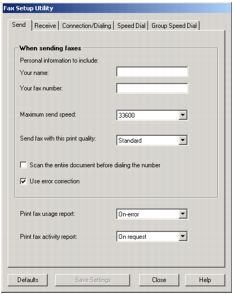
Nella tabella riportata di seguito sono descritte le schede dell'Utilità impostazione fax:
Per accedere al Centro multifunzione Lexmark, il driver del software per l'unità Lexmark 4200 Series:
 Programmi
Programmi  Lexmark 4200 Series
Lexmark 4200 Series  Centro multifunzione Lexmark.
Centro multifunzione Lexmark.È possibile utilizzare Centro multifunzione Lexmark per:
All'apertura del Centro multifunzione viene visualizzata la pagina principale del Centro multifunzione, che è costituita da quattro sezioni principali: Acquisizione, Copia, Strumenti produttività e Anteprima.
Nella tabella seguente vengono descritte le schede della pagina principale del Centro multifunzione.
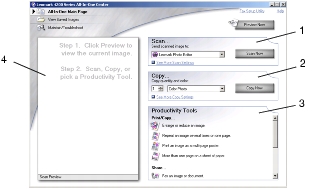
Nota: per ulteriori informazioni sulla pagina principale di Centro multifunzione, fare clic sul collegamento ? vicino alla parte superiore dello schermo.
Proprietà di stampa è il software che controlla la funzione di stampa dell'unità multifunzione. È possibile modificare le impostazioni in Proprietà di stampa in base al tipo di progetto che si desidera creare. È possibile aprire la finestra Proprietà di stampa da quasi tutti i programmi:
 Stampa.
Stampa.
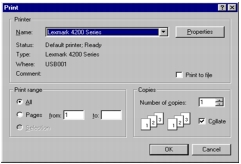
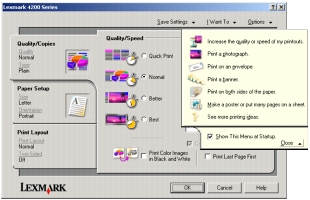
Nota: la procedura per la visualizzazione di questa finestra può variare a seconda del programma utilizzato.
Il menu Desidero viene visualizzato quando si apre la finestra Proprietà di stampa e contiene una serie di procedure guidate per la selezione delle corrette impostazioni di stampa del progetto. Per una visualizzazione completa della finestra di dialogo Proprietà di stampa chiudere il menu.
Tutte le impostazioni di stampa sono riportate nelle tre schede principali del software Proprietà di stampa: Qualità/Copie, Impostazione carta e Layout di stampa.
L'Editor di foto consente di regolare gli attributi di luminosità, contrasto, riduzione dell'effetto occhi rossi e orientamento delle immagini acquisite. È possibile inoltre ritagliare un'immagine o cancellarne una parte.
Per accedere all'Editor di foto Lexmark 4200 Series, fare clic su Start  Programmi
Programmi  Lexmark 4200 Series
Lexmark 4200 Series  Editor di foto Lexmark.
Editor di foto Lexmark.
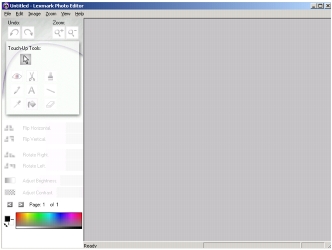
Utilizzare gli strumenti di ritocco per modificare la fotografia o l'immagine.
Nota: spostare il puntatore del mouse sullo strumento per visualizzarne la descrizione.
Il Centro soluzioni Lexmark (CSL) fornisce l'assistenza relativa all'unità multifunzione e informazioni sullo stato della stampante e sui livelli di inchiostro. Sono disponibili due metodi per aprire il CSL:
 Programmi
Programmi  Lexmark 4200 Series
Lexmark 4200 Series  Centro soluzioni Lexmark.
Centro soluzioni Lexmark.
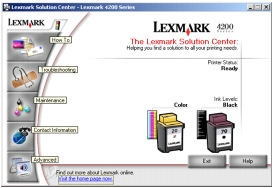
Nella tabella riportata di seguito sono descritte le schede di CSL:
|
Da quest'area o scheda: |
È possibile: |
|---|---|
|
Stato stampante |
|
|
Come 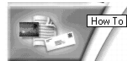
|
|
|
Risoluzione dei problemi 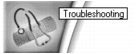
|
|
|
Manutenzione 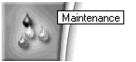
|
|
|
Informazioni contatti 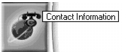
|
|
|
Avanzate 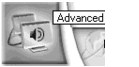
|